 |
Главная Случайная страница Контакты | Мы поможем в написании вашей работы! | |
The Apple Object
|
|
The Apple Object
We are now going to create the apple object. Again press the button on the toolbar with the blue ball, to create a new object. Give the object as a name obj_apple and select the apple sprite for it. The apple is not solid. So the form should look as follows:
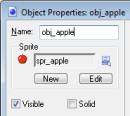
Our apple object will need some behavior. First of all it must move around. And secondly it must react to mouse clicks. In Game Maker behavior is defined as follows: Objects get events. An event happens when for example the object is created, when it collides with another object, and when the user presses the mouse button or a key on the keyboard. You can indicate that the object should react to certain events by executing actions. For example when the create event happen we can execute an action to start moving.
In the object form, in the middle there is the list of events (empty at the moment). To the right of this there is the list of actions to be executed for the selected event. And at the far right there are six tabbed pages with all the different actions you can use.
Our first step is to make sure the apple starts moving when it is created. Press the button Add Event. A form appears in which you select the Create event:

The event is added to the list. We can now include actions in this event by dragging them into the action list. Press and hold the mouse on the top-left action with the eight red arrow, drag it into the action list and release the mouse button. A form will appear in which you can indicate the directions of motion and the speed. Press all eight arrows to indicate the apple can move in any of these directions. As a speed, type in 8. Finally press OK.
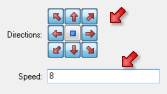
Страница 5 из 15
Теперь мы показали, что яблоко, когда он будет создан, должен двигаться в любом из восьми направлений со скоростью 8. Далее мы должны убедиться, что он отскакивает от стен. Для этого нам понадобится событие столкновения. Это происходит, когда два объекта сталкиваются друг с другом.
Нажмите кнопку Добавить событие и в виде мыши на столкновения. В меню, которое появляется выберите объект стены.
Событие добавляется в список. Убедитесь, что он выбран. Теперь нажмите отказов действие (нижний правый один) и перетащите его в списке действий. В появившейся форме просто нажмите кнопку OK.
Наш последний шаг, чтобы убедиться, что игрок может нажать мышкой на яблоко. В этом случае мы хотим, чтобы переместить яблоко случайном месте (чтобы сделать его более трудным для пользователя нажать на него снова), и мы хотим, чтобы дать игроку некоторые балл.
Снова нажмите на кнопку событие Добавить и в виде мыши на мышь. В меню выберите Left нажатии. Это событие происходит, когда игрок нажимает левую кнопку мыши на объекте. Перетащите Перейти к Любая действия в список. (Вы можете увидеть имя действия, позволяя наведении мышки на кнопку).
В появившейся форме просто нажмите кнопку OK. Это позволит сделать яблочный перейти к случайном месте. Далее нам нужно, чтобы дать игроку некоторые балл. В правой части формы, выберите вкладками страницу с надписью счет. Появится новое набор действий. Перетащите верхний левый действия по сетам в список действий. В форме указывать новую оценку 50. Теперь мы не хотим, чтобы установить счет до 50, но мы хотим добавить 50 к счету. Для этого нажмите на флажок Relative.
На этом завершается определение яблоко. Мероприятие и список действий должен выглядеть следующим образом.
Нажмите OK, чтобы закрыть форму объекта. Теперь мы определили наши две важные объекты:стены ияблоко, которые сейчас как показано в списке слева. Лучше сохранить свою работу.
Page 5 of 15
We have now indicated that the apple, when it is created, should move in any of the eight directions with a speed of 8. Next we must make sure it bounces against the walls. For this we need a collision event. This happens when two objects collide with each other.
Press the button Add Event and in the form click on Collision. In the menu that appears select the wall object.

The event is added to the list. Make sure it is selected. Now click the bounce action (the bottom right one) and drag it into the action list. In the form that appears simply press the OK button.

Our final step is to make sure the player can press the mouse on the apple. In this case we want to move the apple to a random location (to make it harder for the user to press on it again) and we want to give the player some score.
Again press the Add Event button and in the form click on Mouse. In the menu select Left pressed. This event happens when the player presses the left mouse button on the object. Drag the Jump to Random action to the list. (You can see the name of an action by letting the mouse hover over the button).

In the form that appears simply press the OK button. This will make the apple jump to a random location. Next we need to give the player some score. At the right of the form, select the tabbed page labeled score. A new set of actions appears. Drag the top-left Set Score action to the action list. In the form indicate a new score of 50. Now we do not want to set the score to 50 but we want to add 50 to the score. To this end click on the checkbox Relative.

This concludes the definition of the apple. The event and action list should now look as follows.
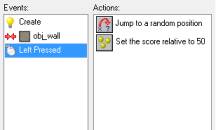
Press OK to close the object form. We now defined our two important objects: the wall and the apple, which are now both shown in the list at the left. Better save your work.
Страница 6 из 15
Создание комнаты
Теперь, когда мы определили нашу стену и яблоко, мы должны создать комнату, в которой для них. Номера, что игрок видит, когда он / она играет в игру. Наша игра будет нужно только один номер, но игры, сделанные с Game Maker может иметь множество различных номеров. Чтобы создать комнату, нажмите на меню Ресурсы и нажмите Создать номер или нажмите на соответствующую кнопку на панели инструментов:
Появится форма номер. Слева есть три вкладками страницы: объекты, настройки, фоны. Убедитесь, что объекты выбран. Справа есть пустое область, которая является фактический номер. Если экран достаточно большой, лучше масштабироватьформа такая, что вся комната видна.
Теперь мы можем добавить объекты в комнате. В левом нижнем углу, нажмите на значок меню и в появившемся контекстном меню выберите объект стены:
Теперь щелкните левой кнопкой мыши в левом верхнем углу области номера. Должен появитьсяэкземпляр объекта стенки. Продолжайте добавлять объекты стены, пока вы не создать полную границу по комнате. Если вы совершите ошибку, то можете использовать правую кнопку мыши для удаления экземпляров. (Если вы хотите сделать это быстрее, на панели инструментов установить значения Привязать X и оснастки Y до 32, размер спрайтов, теперь вы можете нарисовать несколько спрайтов стены, удерживая клавишу <Shift>.)
Далее мы хотим добавить несколько яблок. Опять нажмите на значок меню и в появившемся контекстном меню выберите объект яблочный. Поместите два или три объекта яблока в случайных местах в комнате. Это заканчивает игру. Нажмите зеленую галочку знак в строке формы комнатной, чтобы закрыть его.
Page 6 of 15
Дата публикования: 2014-10-25; Прочитано: 260 | Нарушение авторского права страницы | Мы поможем в написании вашей работы!
